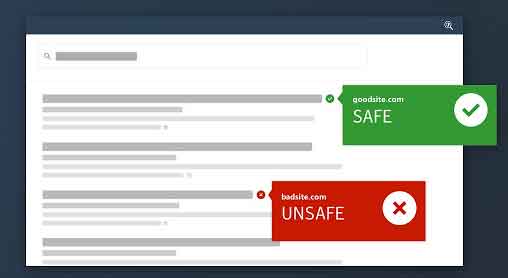Как редактировать видео в TikTok

TikTok предлагает вам уникальную возможность редактировать видеоклипы. Вот как использовать инструменты редактирования в приложении. Начните создавать свои собственные видео TikTok. Вот руководство о том, как отредактировать видео, чтобы поделиться им в TikTok.
TikTok — чрезвычайно популярная социальная сеть, где пользователи делятся короткими видеороликами. Хотя просмотр видео может быть забавным, возможно, пришло время начать создавать и делиться своими собственными. Ниже приведено пошаговое руководство по редактированию видео в приложении TikTok.
Как редактировать видео в TikTok
Мы поделимся пошаговым руководством о том, как редактировать видео в приложении.
Создайте учетную запись в ТикТок
TikTok – это платформа для социальных сетей, где пользователи создают и делятся коротким видеоконтентом с параметрами редактирования, которые позволяют им добавлять музыкальные и звуковые байты, текстовые наложения и переходы между видеоклипами. TikTok позволяет пользователям легко редактировать свои видео прямо через приложение, и мы собираемся показать вам, как это сделать.
Чтобы отредактировать и опубликовать видео в TikTok, сначала необходимо создать учетную запись. После загрузки приложения создайте учетную запись, используя данные предпочтительной информации. Следуйте инструкциям по настройке, выберите свои интересы и настройте параметры уведомлений.
Затем вам будет предложено подтвердить свою учетную запись. Как только это будет сделано, вы будете готовы создавать, редактировать и делиться видеоконтентом.
Вы можете снимать свои видеоклипы напрямую с помощью приложения TikTok или загружать предварительно записанные. После этого вы сможете редактировать эти клипы. Вот руководство по всем доступным вам параметрам редактирования… Скачать: TikTok для iOS | Андроид (бесплатно)
Для начала: создайте или выберите свое видео
Прежде чем начнется процесс редактирования, вам необходимо создать видео из приложения или выбрать видеоклипы из галереи вашего устройства. Вот краткое изложение того, как это сделать.
1. Нажмите, чтобы запустить видео TikTok.
Откройте меню создания видео TikTok, щелкнув значок плюса в нижней части экрана.
2. Выберите тип видео TikTok, которое вы хотите создать.
Выберите один из трех вариантов ниже: 15-секундное видео, 60-секундное видео или вариант «Шаблон».
3. Запишите или загрузите видео в TikTok
Вы можете записать свое видео из приложения, удерживая нажатой большую красную кнопку в центре нижней части экрана. Вы можете объединить несколько клипов вместе, чтобы вы могли записать несколько клипов, прежде чем начать их редактирование.
После захвата всех видеоклипов коснитесь красной галочки в правом нижнем углу, чтобы сохранить его. Если вам нужно отказаться от него, нажмите стрелку назад, отмеченную X.
Если вы предпочитаете загружать уже записанные видео, выберите «Загрузить» в правом нижнем углу, после чего откроется видеогалерея вашего телефона и вы сможете выбрать видео для использования.
Как редактировать видео в TikTok
После того, как ваши видеоклипы были созданы и выбраны, пришло время приступить к их редактированию. Существуют внешние приложения для редактирования видео, которые вы можете использовать, но TikTok делает редактирование вашего видео с помощью редактора TikTok чрезвычайно простым.
4. Обрежьте видео TikTok и отредактируйте клипы.
Нажмите «Настроить клип», чтобы выбрать видеоклипы. Здесь вы можете обрезать их по размеру и посмотреть, сколько секунд у вас есть в каждом видеоклипе. Если вы нажмете и удержите видеоклипы, вы можете изменить их порядок, удалить клип или разделить видео на две части, используя белую линию, которая проходит вдоль панели видео в нижней части экрана.
Вы также можете обрезать видеоклипы в настройках «Настроить клип». Для этого переместите красные линии по обе стороны от видеобара. Это отрегулирует начальную и конечную точки вашего видео.
5. Добавьте фильтры
Вкладка «Фильтры» позволяет добавить к видео общий фильтр в одной из четырех категорий: «Портрет», «Пейзаж», «Еда» или «Яркость».
6. Как редактировать звук в видео TikTok
Выберите вкладку «Звуки» в нижней части экрана, чтобы изучить выбор музыки в приложении, включая мемы и популярные звуки. Если вы имеете в виду что-то конкретное, поищите это в строке поиска в верхней части меню.
Вы можете добавить звук (голос за кадром или вокальный эффект) из набора голосовых эффектов TikTok, который применяется к записи и оригинальному звуку. В настройках громкости можно регулировать громкость звука как в исходной записи, так и в добавленном звуке.
7. Добавьте эффекты
Во вкладке «Эффекты» вы можете добавить визуальные эффекты к любой части видео. К ним относятся увеличение или мигание. Вы также можете разделить клипы здесь, перевернуть, повторить или замедлить время, добавить переходы от одного клипа к другому или добавить наклейку к видео.
Затем нажмите «Сохранить» в правом верхнем углу, чтобы продолжить редактирование, или «Отмена» в левом верхнем углу, чтобы отменить изменения.
8. Добавьте наложения текста
Вкладка «Текст» позволяет добавлять текст в видео TikTok. Вы можете выбрать один из множества шрифтов, установить выравнивание и цвет, а также выделить текст.
9. Добавьте стикеры в свое видео TikTok
Наклейки — это декоративные визуальные средства, которые вы можете добавить к своему видео. Вы также можете добавить временные метки, включить опрос или обратиться к популярным темам. Эта вкладка также позволяет добавлять смайлики к видео.
10. Завершите свое видео и опубликуйте его в TikTok.
Теперь, когда вы отредактировали свое видео TikTok, вы можете нажать «Далее» в правом нижнем углу. Позже вы можете добавить описание вашего видео, добавить хэштеги и отметить друзей.
Коснитесь изображения рядом с полем описания, чтобы выбрать миниатюру обложки видео. Вы можете выбрать любую часть видео в качестве обложки, а также добавить шаблоны и текст TikTok, если хотите.
Существуют также параметры настройки, где вы можете выбрать, кто может смотреть видео и разрешены ли комментарии, дуэты и баллы. Вы также можете сохранить отредактированное видео на свое устройство.
Ваше видео TikTok завершено, и его можно сохранить как черновик или, если вы готовы поделиться, выберите «Опубликовать». TikTok уведомит вас, как только ваше видео будет загружено.
Какими видео я могу поделиться на TikTok?
TikTok размещает множество видеоконтента, затрагивающего различные интересы со всего мира. Независимо от того, предназначены ли ваши видео для личных или деловых целей, вы можете выразить свое творчество и поделиться своими интересами с другими.
Затем пользователи могут делиться своими видео TikTok на других платформах социальных сетей. Серьезные создатели могут создать бренд в качестве платного влиятельного лица в приложении и даже вывести заработок с TikTok. Будь то автомобиль, кухня или кошка, о которой вы будете создавать видео, в TikTok найдется место для вас.
Начните создавать и редактировать в TikTok
Готовы отредактировать свое первое видео для TikTok? Помня обо всех упомянутых шагах, вы сможете редактировать клипы и делиться своими видео с другими на платформе. Удачного редактирования и публикации!